by SH
Share
Cómo configurar Google Analytics en WordPress
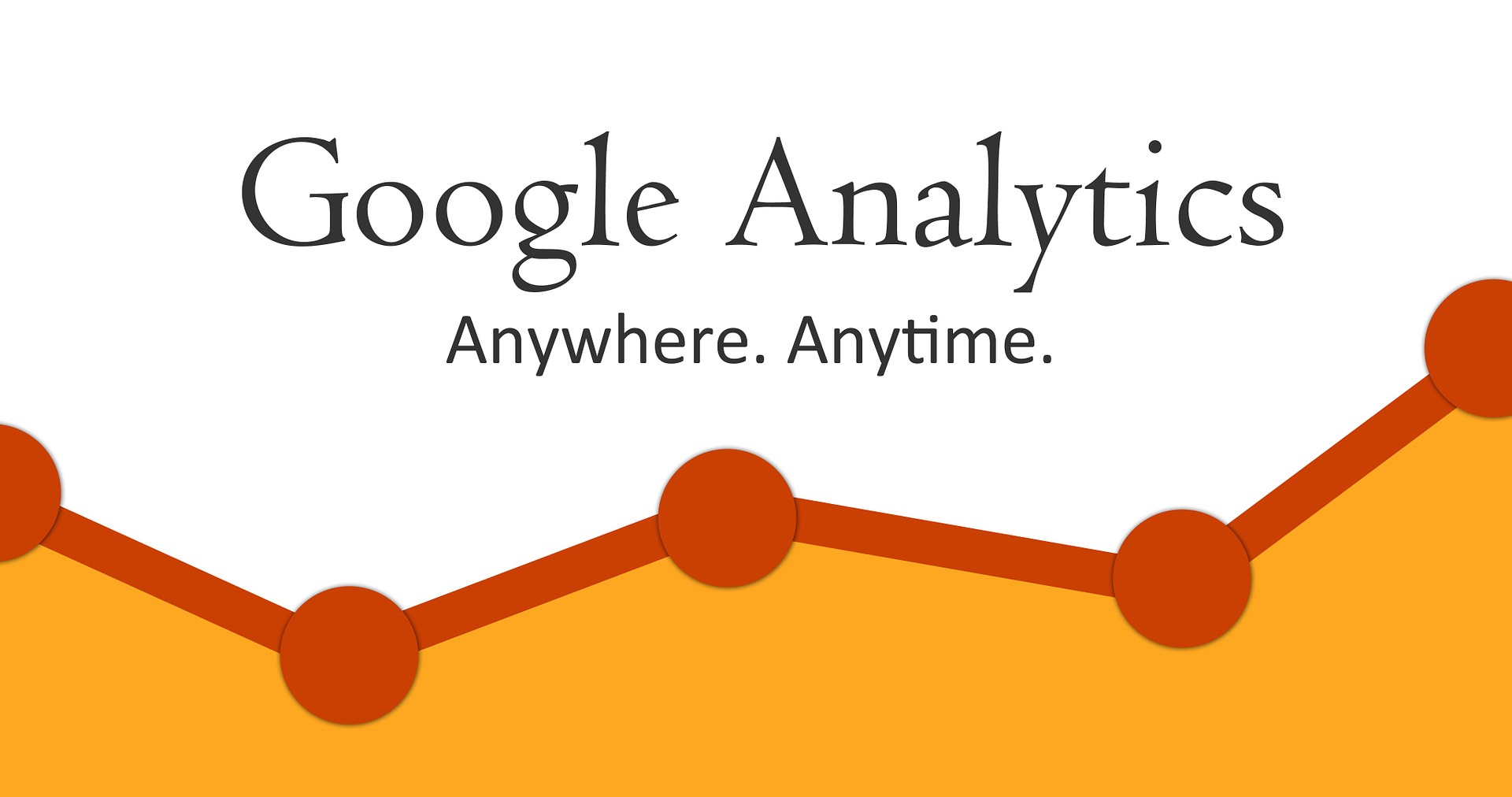
Una de las primeras cosas que debemos hacer al iniciar la travesía de crear un sitio web, es configurar Google Analytics en WordPress. Este proceso es realmente sencillo y se puede ejecutar de una manera fugaz, sin embargo, para algunos principiantes puede ser una tarea compleja. Ya que se tiene que dar de alta al servicio, validar y autenticar el dominio.
Si aún no tienes mucho conocimiento sobre Google Analytics, te contamos que:
Se trata de un sistema de estadísticas y analítica para las páginas web y algunas otras cosas. Funciona como una estupenda herramienta que facilita datos e informes de todo lo que pasa en un sitio web; visitantes, conversiones, usuarios únicos, duración de sesiones y hasta como han llegado a la web.
Esta no es la única en su tipo, existen otras alternativas como por ejemplo «Matomo«, pero GA sigue siendo la más utilizada.
También son posibles varias formas de configurar Google Analytics, pero en este caso lo haremos utilizando el CMS de WordPress, ya que es una de las más fáciles. A continuación detallamos como realizar el procedimiento.
Pasos para configurar Google Analytics en WordPress
Para dar de alta a un nuevo sitio web en Google Analytics es fundamental que crear una cuenta en Google (Gmail), si ya la tienes entonces podemos entrar en el contexto del procedimiento.
Paso 1: Registrarse en Google Analytics
Accedemos al navegador y escribimos en la barra de búsqueda «Google Analytics». Entramos en la primera opción y esta nos guiará a una pantalla donde nos pedirán los datos de la cuenta, allí debemos escribir el nombre de la página web que deseamos configurar. Puede que antes de entrar a esta pantalla nos envíe primero a una general, en la que debemos pulsar sobre un botón azul que dice «Empezar a medir».

Luego de esto, leemos todas las condiciones y beneficios que nos informa el asistente y las dejamos marcadas.
Básicamente lo que nos dice es que al activar los productos y servicios de Google, también se aplicará a los datos de visitas autenticadas asociadas a las cuentas de usuario. Con este ajuste podremos recibir informes de intereses y datos demográficos que pueden ayudar a la página web.
En las comparativas se activan las funciones de las publicaciones que pueden ayudarnos a conocer la tendencia de los datos (lo que más está siendo buscado). Y antes de compartirlos, se quitará cualquier información que puede servir para identificar nuestro sitio web.
La asistencia técnica permite que los representantes del servicio de Google Analytics puedan acceder a nuestra cuenta y datos cuando sea necesario. De esta manera pueden proporcionar servicios y encontrar soluciones a los problemas técnicos.
Y por último lo especialistas en cuentas pueden sugerirnos mejoras en la configuración y análisis. Además de ofrecernos consejos de optimización.

Una vez que hemos realizado el procedimiento anterior, presionamos sobre el botón azul de «Siguiente».

Después de esto, avanzamos a la siguiente ventana y marcamos la primera opción, «Web».

El resto las dejamos sin marcar y hacemos clic en «Siguiente».

Paso 2: Indicar los datos de web
En los detalles de propiedad nos pedirá el nombre del sitio web, aquí podemos escribir el dominio también.
La URL del sitio web, que debemos escribir como el siguiente ejemplo https://www.tusitioweb.com.
Elegimos la categoría que abarca la página web y la zona horaria de informes. Para luego presionar en «Crear».

Aceptamos los términos y condiciones del servicio para que la cuenta se active correctamente.

Con esto ya tendremos creada la cuenta de Google Analytics y podremos configurarla donde queramos.

La pantalla que se nos muestra aparece el ID de seguimiento y el código de Google Analytics. Esto nos servirá para el prçoximo paso donde podemos configurarlo en un CMS. También sirve para agregarlo en directamente en el código de nuestro theme o similar.
Paso 3: Configurar Google Analytics en WordPres
Como mencionamos en el principio, hay distintas formas de configurar este sistema, para nosotros la manera más sencilla y fugaz de hacerla es implementando un plugin. Para tenerlo entramos en nuestro WordPress y nos dirigimos al apartado de «Plugins».
Luego presionamos en «Añadir nuevo» y escribimos en la barra de búsqueda «GA Google Analytics». Inmediatamente que nos aparezca presionamos sobre el botón de «Instalar ahora». Su instalación solo tardara unos segundos.

Una vez instalado, presionamos en el nuevo botón azul que aparecerá el cual dice «Activar».
Paso 4: configurar el plugin
Ahora debemos hacerle la configuración al plugin para darle el alta en Google Analytics. Para ello nos vamos a configuraciones y cuando estemos dentro de ella, nos ubicamos «Alternar todos los paneles».

Esto nos llevará a los ajustes de los plugin. La primera casilla pide el ID de seguimiento de GA, el cual nos ha arrojado Google Analytics cuando creamos la cuenta y lo podemos encontrar cuando accedemos a ella.

El resto de las opciones se quedan sin efecto a menos que deseemos alguna configuración especial. Finalmente pulsamos en «Guardar los cambios».

De esta manera ya hemos configurado Google Analytics en WordPress y desde ya podemos utilizarla para llevar un seguimiento de nuestro sitio web.
¿Para qué más puede servir Google Analytics?
Una vez que sabemos manejar la herramienta podemos realizar muchas funciones como conocer mejor a nuestros usuarios. Esto implica saber lo que les gusta y lo que no, su procedencia geográfica, como nos encuentran en la galaxia digital, incluso el dispositivo que usan para acceder a nuestro sitio web.
También nos ayudará a decidir las mejores estrategias para nuestro negocio y corregir las malas decisiones. Además podemos crear informes personalizados al tener en cuenta nuestros intereses y hacer de esta manera el seguimiento de nuestros objetivos, entre los que puede estar el posicionamiento SEO.
Hacer un seguimiento exhaustivo del buen funcionamiento de nuestro sitio web puede mostrarnos si estamos en la dirección correcta o debemos cambiar la metodología de trabajo para lograr el éxito que se quiere. Y todo esto lo facilita Google Analytics.